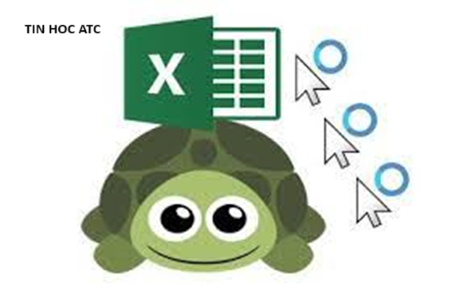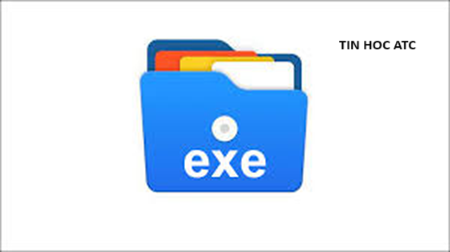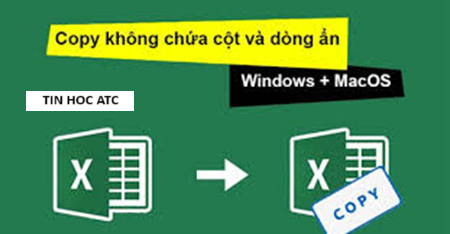Lớp tin học văn phòng ở Thanh Hóa
Doanh nghiệp cần các bạn ứng viên có kỹ năng tốt về máy tính excel, là công cụ hỗ trợ cho công việc của các bạn. Muốn tìm kiếm một công việc tốt cũng như vượt qua được vòng phỏng vấn, bạn hãy theo dõi bài viết sau đây nhé!

-
Cách chuyển đổi từ PDF sang word
Bạn muốn chuyển PDF sang Word để copy dữ liệu thay vì phải ngồi gõ lại văn bản đó mất thời gian. Hãy sử dụng thủ thuật tin học sau bạn sẽ thấy mọi thứ trở nên quá dễ dàng.
Bước 1: Các bạn click vào Browse… để mở File PDF cần chuyển đổi. Tiếp tục đi tới file PDF cần chuyển đổi, và chọn Open
Bước 2: Sau khi chọn xong file PDF cần chuyển đổi, Chọn định dạng đầu ra
- Có định dạng đầu ra là: .doc, Images, Text.
- Để file xuất ra có định dạng Zip thì các bạn chọn Get result compressed by Zip
- Ở đây tôi sẽ chọn định dạng đầu ra là .doc và không tích vào Get result compressed by Zip
- Và click Convert
Bước 3: Lúc này sẽ xuất hiện một cửa sổ yêu cầu bạn lưu file. Bạn chọn Save File, sau đó Click OK
Bước 4: Để mở file vừa chuyển đổi các bạn click vào nút download ở góc bên phải màn hình, cạnh ô Search mặc định trên trình duyệt

-
Loại bỏ định dạng văn bản
Khi bạn soạn thảo văn bản Word mà lại góp nhặt từng đoạn của những văn bản khác nhau, chắc chắn sẽ có tình trạng định dạng của chúng sẽ không thống nhất. Bạn chỉ cần sử dụng thủ thuật tin học với thao tác Ctrl C->Edit->Paste special->Unformatted Text. Như vậy sẽ giúp bạn loại bỏ tất cả các định dạng font chữ, các đường liên kết đến trang web. Hoặc bạn có thể paste trực tiếp vào notepad.
-
Đặt mật khẩu cho tài liệu
Bạn không muốn người khác sử dụng máy tính của mình có thể xem được các tài liệu quan trọng dưới định dạng Word và Excel. Cách tốt nhất nên đặt mật khẩu cho những tài liệu này chỉ với 1 thủ thuật tin học đơn giản bằng cách vào File -> Save As ->Tools -> Security Options (nếu dùng Office 2007, chọn General Options).
-
Chèn chú thích
Việc tạo Footnote Word, chú thích cuối trang văn bản giúp cho người đọc biết nguồn tư liệu, trích dẫn hay các ghi chú bạn muốn đề cập đến trong bài viết. Bạn chỉ cần: Bôi đen đoạn văn bản muốn chèn chú thích -> tab Review ->New Comment. Nếu bạn muốn tạo thêm các chú thích khác: Vẫn ở tab Review -> Track Changes >Track Changes. Sau đó bạn thực hiện sửa chữ bạn muốn sửa

-
Tự động chèn ngày giờ vào văn bản
Bạn là người thường xuyên đánh máy, soạn thảo văn bản và lưu trữ văn bản. Vì vậy, bạn muốn có một phương án nào đó để khi cần bạn có thể tìm kiếm lại những văn bản đó nhanh chóng trong những đống tài liệu. Trong những trường hợp như vậy, bạn chỉ cần sử dụng một thủ thuật tin học đơn giản bằng cách nhấn con trỏ chuột vào vị trí muốn chèn sau đó truy xuất vào menu Insert > Date and Time. Tại đây bạn hãy chọn một kiểu chèn trong vùng Available Formats sau đó nhấn nút OK để chèn chúng vào vị trí mà bạn đã chọn.
-
Loại bỏ các thông báo
Để vô hiệu hóa các âm thanh và thông điệp thông báo của Outlook, vàoTools-> Options-> Preferences-> E-mail Options-> Advanced E-mail Options. Trong phần When new items arrive in My Inbox, bỏ chọn tất cả các tùy chọn.
-
Tự động thao tác với macro
Trong Microsoft Office, tính năng Marco được tích hợp sẵn giúp các thao tác được lặp đi lặp lại 1 cách tự động hóa. Để sử dụng tính năng này, bạn kích hoạt thẻ Developer vào Office ở góc trên bên trái -> Word Options -> Show Developer trên Ribbon -> Developer ( chọn thẻ ghi thao tác) -> record (ghi thao tác và gán phím hay nút công cụ nào đó cho thao tác bạn vừa ghi). Tính năng này dùng trong Office 2007
Trên đây là những kiến thức nền tảng giúp bạn dễ dàng kiếm được việc làm.
Chúc các bạn thành công!

Nếu bạn có nhu cầu học thêm về tin học văn phòng, mời bạn tham khảo khóa học của chúng tôi tại:
TRUNG TÂM ĐÀO TẠO KẾ TOÁN THỰC TẾ – TIN HỌC VĂN PHÒNG ATC
DỊCH VỤ KẾ TOÁN THUẾ ATC – THÀNH LẬP DOANH NGHIỆP ATC
Địa chỉ:
Số 01A45 Đại lộ Lê Lợi – Đông Hương – TP Thanh Hóa
( Mặt đường Đại lộ Lê Lợi, cách bưu điện tỉnh 1km về hướng Đông, hướng đi Big C)
Tel: 0948 815 368 – 0961 815 368

Hoc tin hoc cap toc tai thanh hoa
Hoc tin hoc thuc hanh o thanh hoa
Hoc tin hoc thuc hanh tai thanh hoa